Możliwości dla użytkowników w interfejsie graficznym są kluczowe dla doświadczeń użytkownika. ChoiceBox w JavaFX umożliwia stworzenie prostego i efektywnego sposobu wyboru. Ta instrukcja pokaże Ci krok po kroku, jak zintegrować ChoiceBox w swojej aplikacji JavaFX oraz jakie funkcje może oferować.
Najważniejsze wnioski
- ChoiceBox umożliwia wybór różnych opcji z rozwijanego menu.
- Wybór można dynamicznie połączyć z listenerami i tablicami.
- Można dodać podpowiedzi, aby dostarczyć dodatkowe informacje.
Tworzenie ChoiceBox
Aby rozpocząć program, zalecam użycie wcześniejszego projektu, który działa z polem wyboru i grafiką, jako bazę. Oto kroki, które musisz wykonać.
Krok 1: Tworzenie ChoiceBox
Na początku tworzysz ChoiceBox. Zwykle odbywa się to w głównym części Twojej aplikacji, gdzie definiujesz element UI.
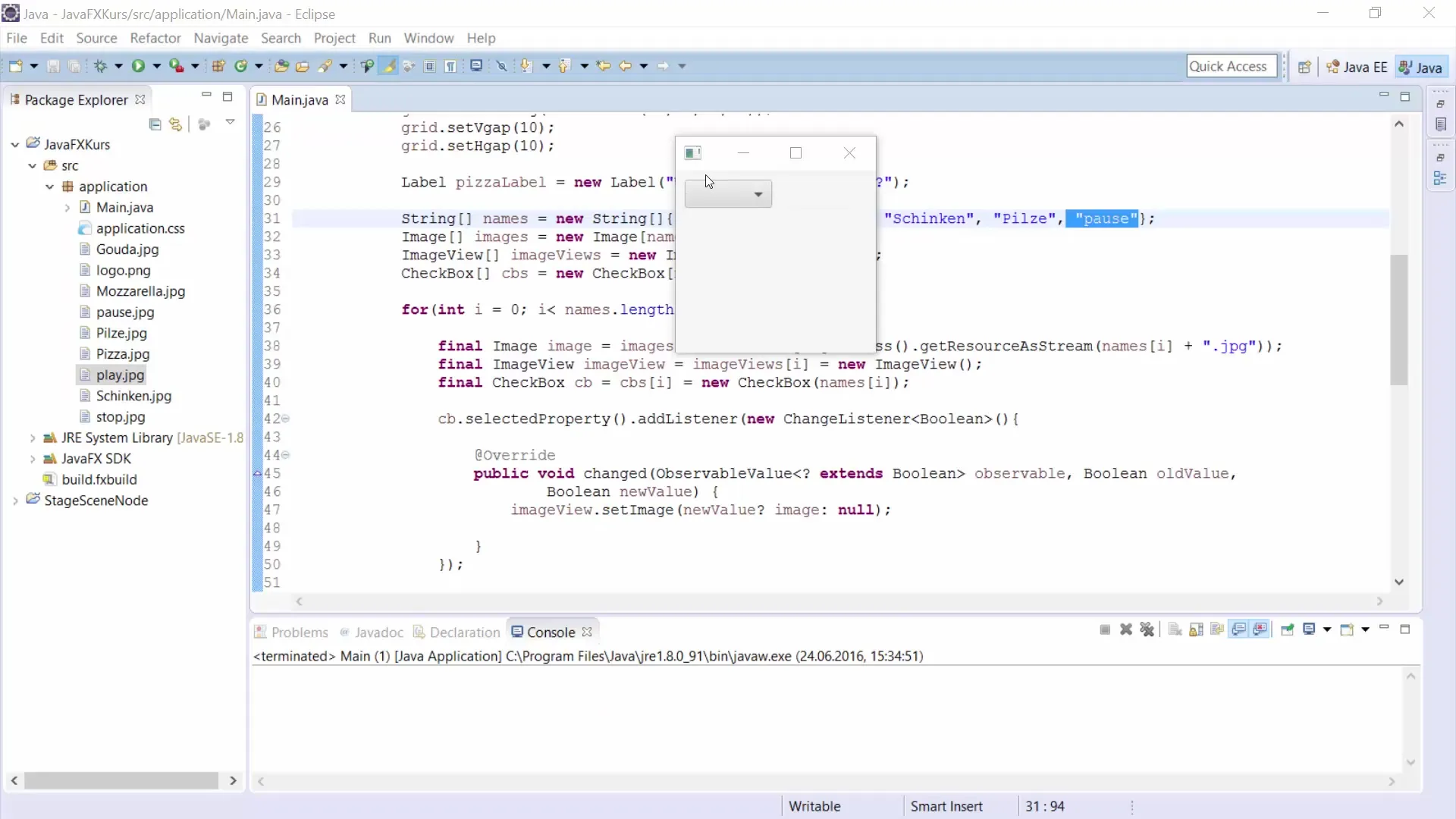
Tutaj definiujesz nową ChoiceBox o nazwie CB.
Krok 2: Dodawanie pozycji do ChoiceBox
ChoiceBox powinien teraz być wypełniony danymi. W tym przykładzie kierunki świata i ich sąsiednie kraje będą używane jako opcje.
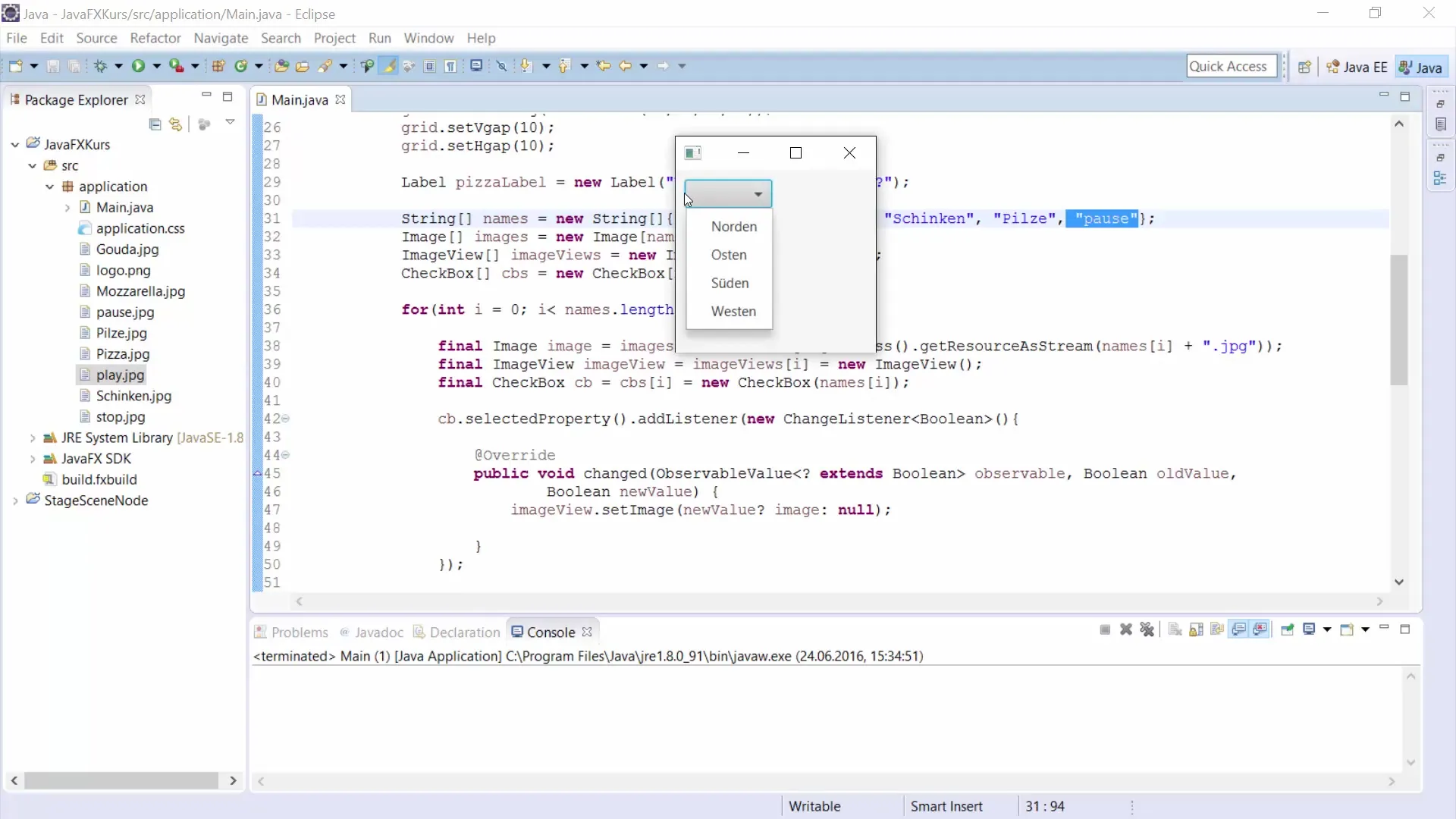
W tym celu importujesz ObservableArrayList z klasy FXCollections, aby zarządzać danymi.
Krok 3: Łączenie krajów z kierunkami świata
Teraz chcesz stworzyć listę krajów powiązanych z kierunkami świata. Prosta tablica pomoże Ci nawiązać tę relację.
Krok 4: Dodawanie ChoiceBox do interfejsu użytkownika
Teraz musisz dodać ChoiceBox do swojego układu UI. Użyj do tego GridPane lub innego układu, który odpowiada Twojemu projektowi.
Krok 5: Dodawanie listenera do ChoiceBox
Aby móc reagować na wybór w ChoiceBox, musisz dodać listenera, który śledzi zmiany i wykonuje odpowiednie akcje.
Krok 6: Tworzenie etykiety do wyjścia
Ważne jest, abyś stworzył etykietę, która wyświetla wybór użytkownika. Na początku etykieta nie ma jeszcze tekstu.
Krok 7: Ustawianie podpowiedzi
Podpowiedzi dodają bardziej przyjazne doświadczenia użytkownika, dostarczając informacji o ChoiceBox. Użyj kodu, aby dodać podpowiedź do ChoiceBox.
Krok 8: Testowanie aplikacji
Teraz nadszedł czas, aby przetestować aplikację, aby upewnić się, że wszystko działa zgodnie z oczekiwaniami. Wybierz różne kierunki świata i sprawdź, czy są wyświetlane odpowiednie sąsiednie kraje.
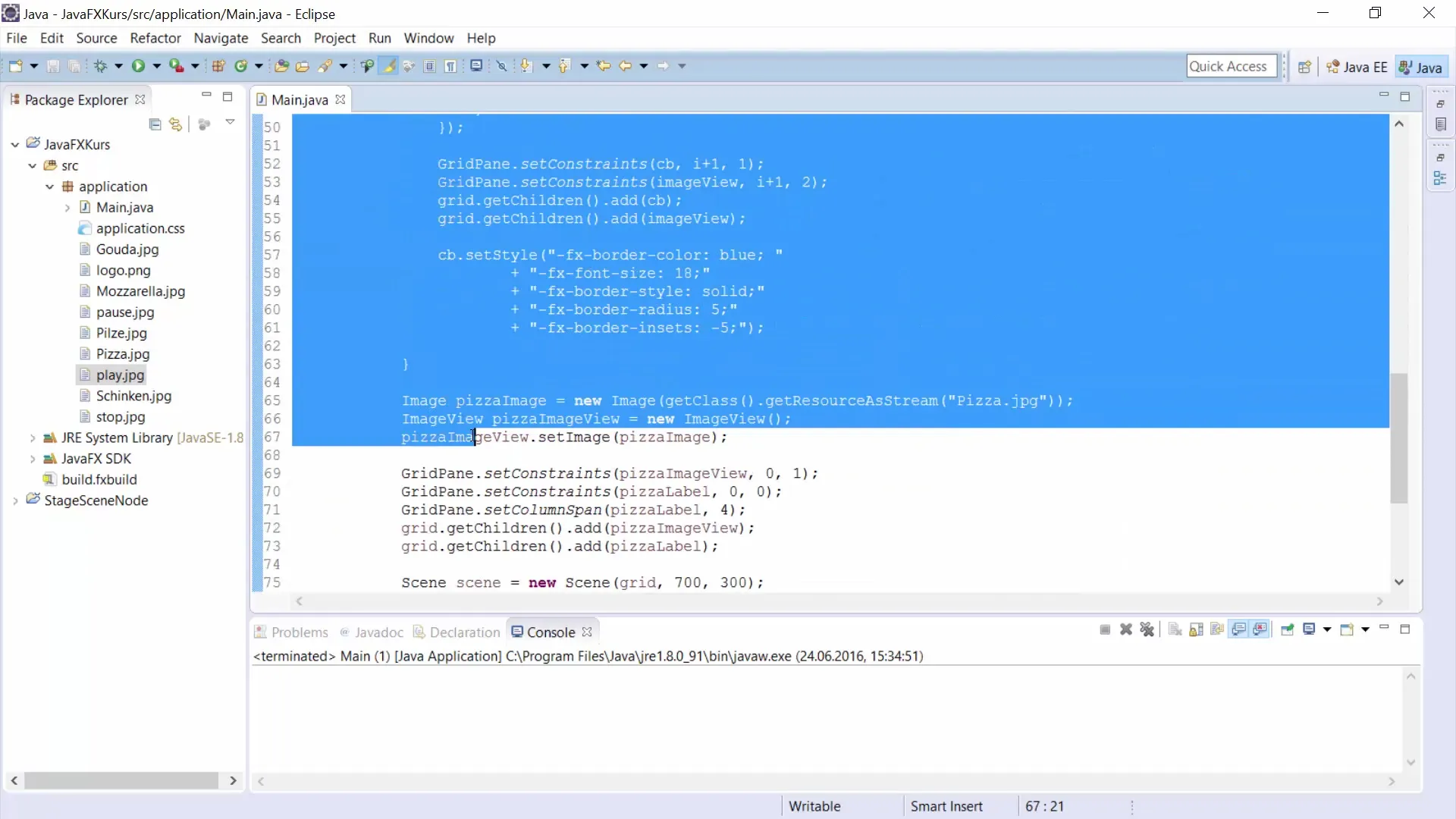
Kiedy teraz wybierzesz kierunek, powinien on odpowiednio zmienić wyświetlany wynik w etykiecie.
Podsumowanie – JavaFX ChoiceBox – Praktyczny przewodnik po tworzeniu i funkcjonalności
Teraz nauczyłeś się, jak stworzyć ChoiceBox w JavaFX i połączyć go z listą opcji oraz ich odpowiednimi wartościami. Zobaczyłeś również implementację podpowiedzi, która zapewnia użytkownikom lepszą orientację. Możesz teraz wykorzystać tę technikę do tworzenia interaktywnych i przyjaznych aplikacji.
Najczęściej zadawane pytania
Jak mogę stworzyć ChoiceBox w JavaFX?Instalujesz ChoiceBox za pomocą ChoiceBox cb = new ChoiceBox(); i wypełniasz go danymi.
Jak mogę dodać listę opcji do ChoiceBox?Użyj ObservableList i dodaj opcje za pomocą cb.getItems().addAll(options);.
Jak łączę wybór ChoiceBox z etykietą?Zaimplementuj ChangeListener, który zmienia tekst etykiety w zależności od wyboru.
Jaki jest cel podpowiedzi?Podpowiedź dostarcza dodatkowych informacji o elementach interfejsu użytkownika, aby poprawić użyteczność.
Jak testuję aplikację ChoiceBox?Uruchom aplikację i wybierz różne opcje, aby sprawdzić jej działanie.


